Arch Linux es un sistema operativo Linux "de última generación"sistema. Bleeding Edge es un término de argot en la comunidad de Linux que significa "cosas nuevas lo más rápido posible". Esta filosofía de actualización es esencial para Arch, y una de las razones por las que a muchos aficionados avanzados de Linux les encanta usarla.
Hay un gran beneficio al usar un borde sangrientosistema como Arch. Para empezar, siempre obtendrá los últimos programas, controladores y mejoras que la comunidad de Linux tiene para ofrecer. Sin embargo, algunas desventajas severas vienen con el uso de un sistema operativo como este. La principal es que debido a que las actualizaciones llegan lo más rápido posible, no se prueban exhaustivamente. Debido a la falta de pruebas, hay errores que pueden ocurrir. Para ser claros: los problemas no siempre ocurren, pero debido a las rápidas actualizaciones de Arch, con frecuencia ocurren roturas.
La mejor manera de mitigar las roturas del paquete esdeshabilite las actualizaciones de aplicaciones en Arch Linux, evitando así la actualización rota En esta guía, le mostraremos cómo configurar su Arch PC para evitar actualizaciones de paquetes.
Encuentre un paquete en Pacman
Antes de jugar con el Pacmanarchivos de configuración para evitar que Arch actualice un paquete en su sistema, debe encontrar el nombre exacto del paquete. La mejor manera de hacerlo es haciendo uso del interruptor de línea de comandos "Qe".
Para buscar, abra una ventana de terminal presionando Ctrl + Alt + T o Ctrl + Shift + T en el teclado Luego, como usuario habitual, ejecute Pacman con el interruptor de línea de comandos "Qe". Esta operación imprimirá una lista completa de cada paquete instalado en el sistema.
pacman -Qe
Ejecutando una consulta de cada paquete instalado enArch Linux sin duda le mostrará mucha información. Para la mayoría, esta gran cantidad de datos puede no ser útil. Por esta razón, es una buena idea utilizar el grep comando, para clasificar y buscar palabras clave y patrones.
Para ordenar su lista de paquetes instalados, intente:
pacman -Qe | grep "name of a program or package"
Alternativamente, canalice la salida a un archivo de texto conveniente para más tarde con el siguiente comando.
pacman -Qe > ~/package-info.txt
Nota: para ver el archivo package-info.txt en la terminal, ejecute cat ~/package-info.txt
Después de hacer tu búsqueda con el grep herramienta, verá el nombre del paquete seguido de un número de versión. Ignore el número de versión y tome nota del nombre del paquete, ya que lo necesitará al editar archivos de configuración.
Editando Pacman.conf
La forma de evitar que Arch Linux actualice los paquetes instalados es editando el /etc/pacman.conf archivo y aprovechando la función "IgnorePkg". Para acceder a esta función, inicie una ventana de terminal y abra el archivo Pacman.conf dentro del editor de texto Nano con privilegios de root.
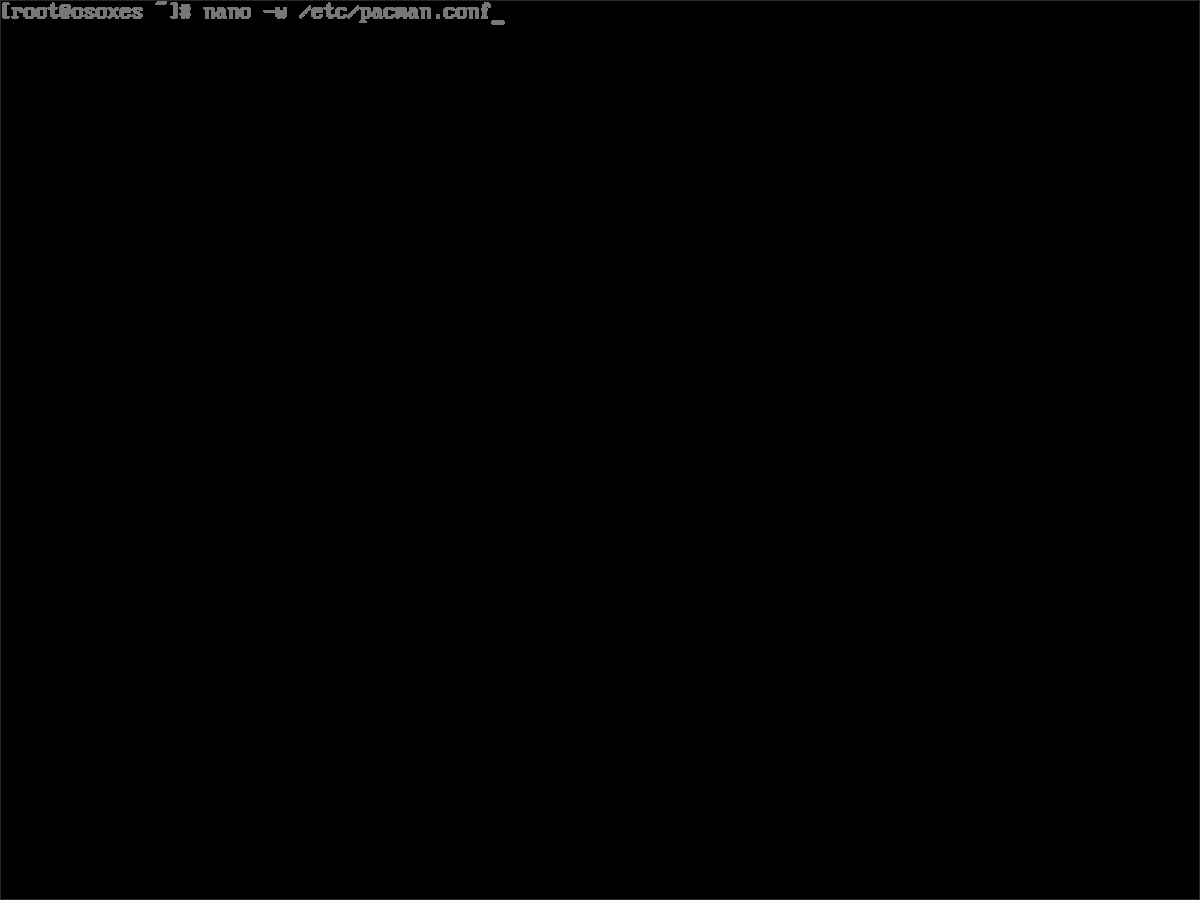
su -
nano -w /etc/pacman.conf
O:
sudo nano -w /etc/pacman.conf
En el editor de texto Nano, use el Flecha hacia abajo y dirígete a la parte del archivo que dice "# Pacman no actualizará los paquetes enumerados en IgnorePkg y los miembros de IgnoreGroup".
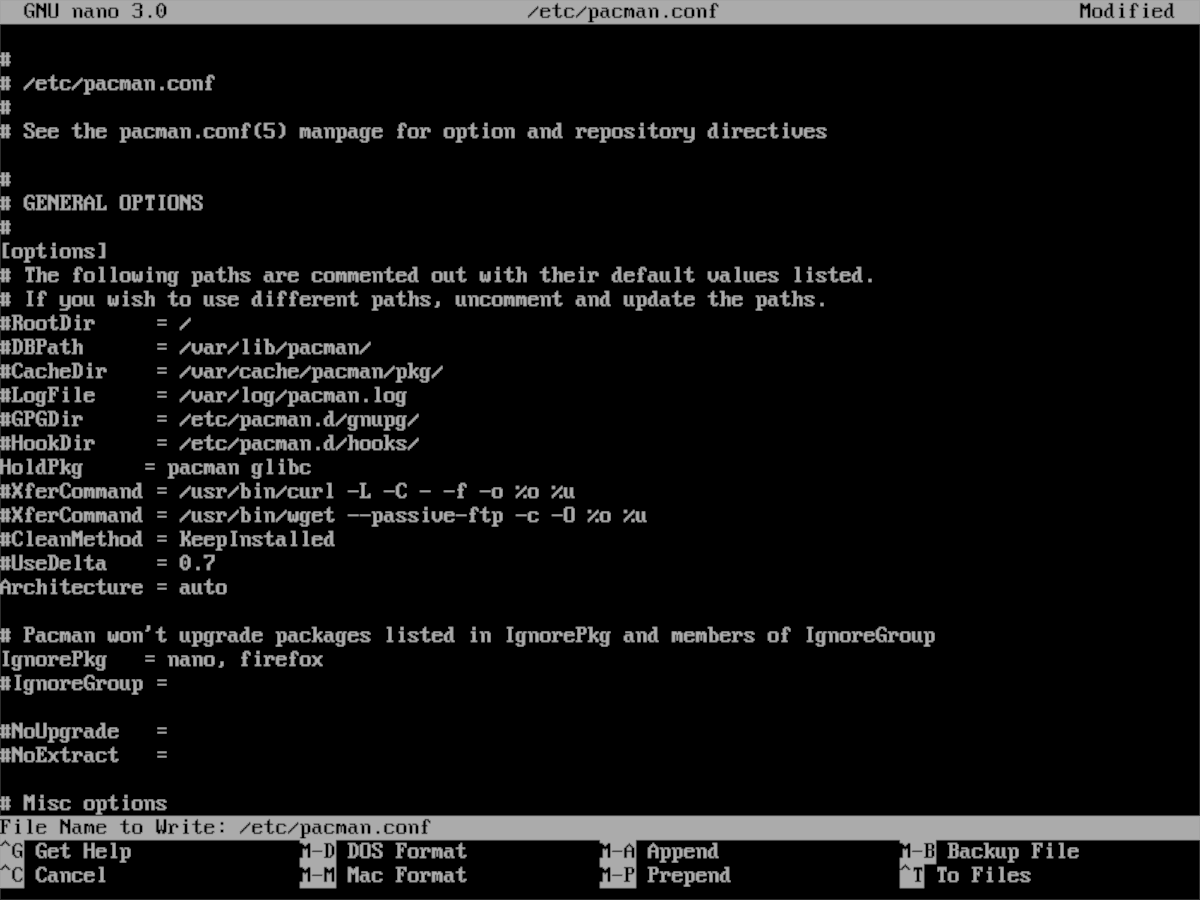
Una vez allí, elimine el símbolo # en frente de "IgnorePkg". Luego, escriba el nombre del paquete de la búsqueda anterior después de "=". Debería verse así:
IgnorePkg =nameofpackage
¿Tiene más de un paquete que desea evitar que Arch Linux se actualice? Escriba los nombres de cada paquete después de "IgnorePkg", seguido de comas. Por ejemplo:
IgnorePkg =nameofpackage1, nameofpackage2, nameofpackage3
Con todos los paquetes que desea evitar que Arch Linux se actualice dentro de "IgnorePkg", es hora de guardar los cambios. prensa Ctrl + O en el teclado para escribir las ediciones en el archivo de configuración de Pacman y cerrarlo presionando Ctrl + X.
Suponiendo que todas las ediciones al archivo de configuración de Pacman se realicen correctamente, podrá ejecutar el comando de actualización en Arch Linux y evitar con éxito la actualización de los paquetes en IgnorePkg.
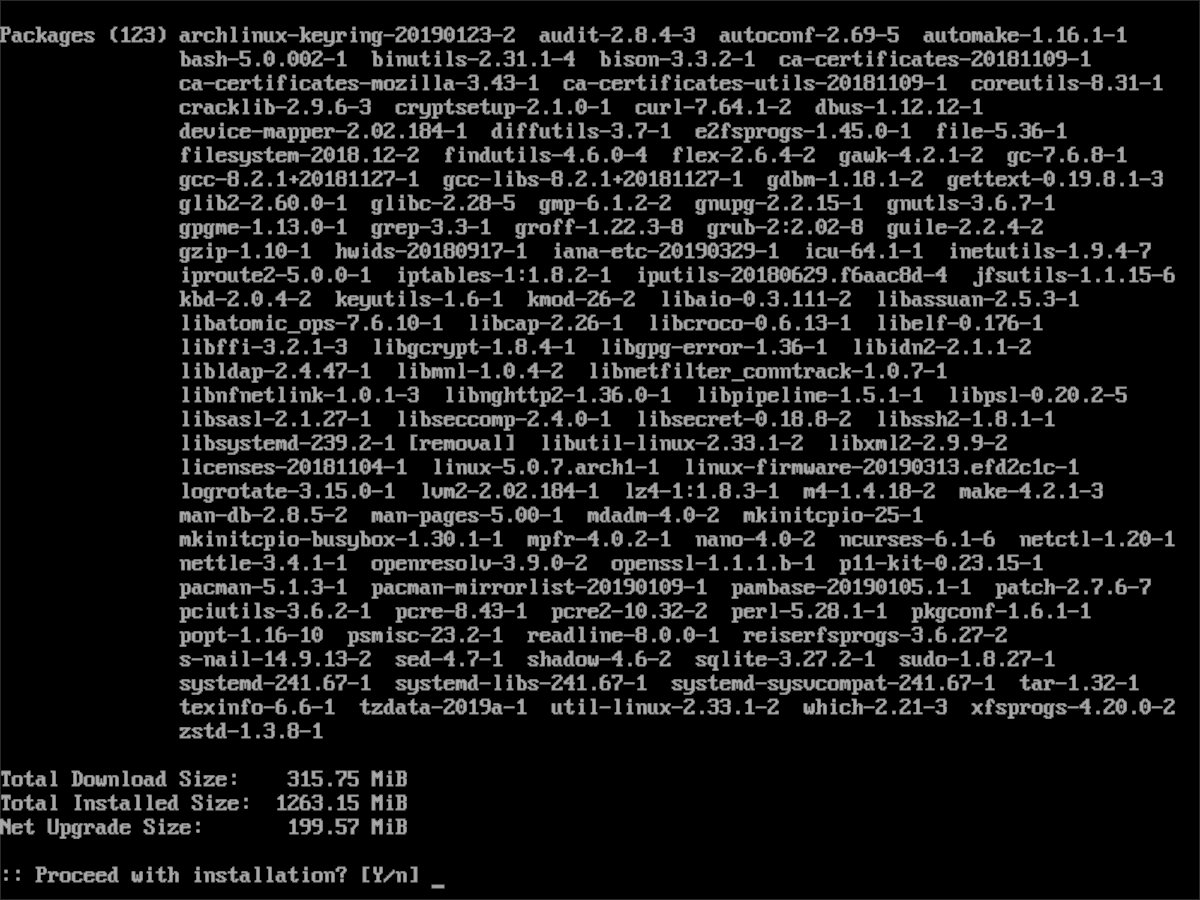
sudo pacman -Syyu
Habilitando actualizaciones
Después de algunas semanas de ignorar una actualización, puede ser seguro actualizar nuevamente. Para volver a habilitar las actualizaciones de los paquetes que deshabilitó anteriormente, deberá hacer lo siguiente.
Paso 1: abra una ventana de terminal y use Root o Sudo para obtener acceso al archivo de configuración de Pacman.
su -
nano -w /etc/pacman.conf
O
sudo nano -w /etc/pacman.conf
Paso 2: Desplácese por el archivo de configuración y diríjase al área "IgnorePkg" del archivo.
Paso 3: Utilizando la Retroceso clave, elimine todos los nombres de paquete después de "IgnorePkg".
Paso 4: Guarde las ediciones realizadas en el archivo de configuración de Pacman en el editor de texto Nano presionando el Ctrl + O combinación de teclado Luego, cierre el editor presionando Ctrl + X.
Paso 5: Ejecute el comando de actualización Pacman. Mientras se ejecuta, Arch Linux notará que los paquetes retenidos anteriormente ya no se retienen y los actualizará automáticamente a la versión más nueva.
sudo pacman -Syyu</p>












Comentarios